PhotoShop滤镜制作精美的艺术彩色玻璃效果教程
577已收录
简介:本教程介绍用PhotoShop滤镜制作精美的艺术彩色玻璃效果,比较简单,主要是用滤镜制作出来的,喜欢的同学可以学习学习!
效果图:

开始制作吧:
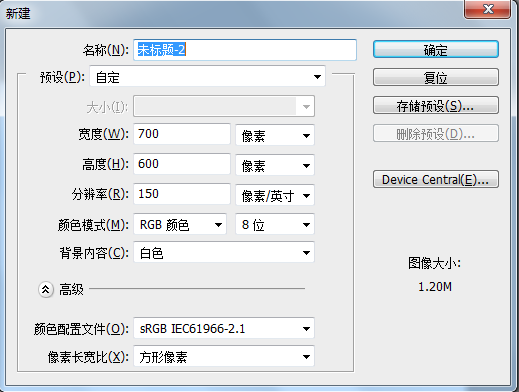
1、按大写D键,恢复默认的前景色和背景色,执行滤镜—渲染—云彩,按Ctrl+F,重复执行渲染云彩。
再执行滤镜—纹理—染色玻璃。

染色玻璃的效果参数如下:
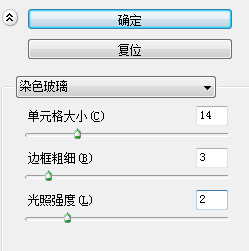
执行:滤镜/扭曲/球面化参数如下:
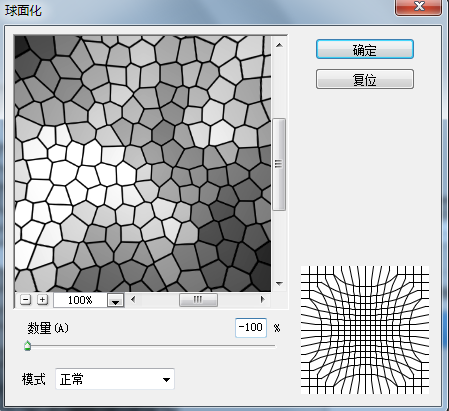
复制一层,执行:编辑/变换/180度,
滤镜/扭曲/球面化,参数同上
混合模式为:叠加
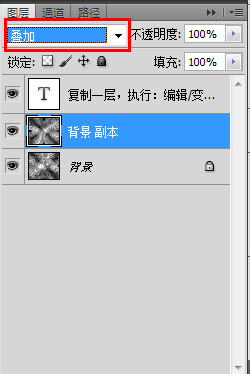
复制背景图层,按Ctrl+】,滤镜/扭曲/球面化,参数同上
按Ctrl+F,混合模式为:叠加
最后:Ctrl+U调整色相/饱和度,给玻璃上色。
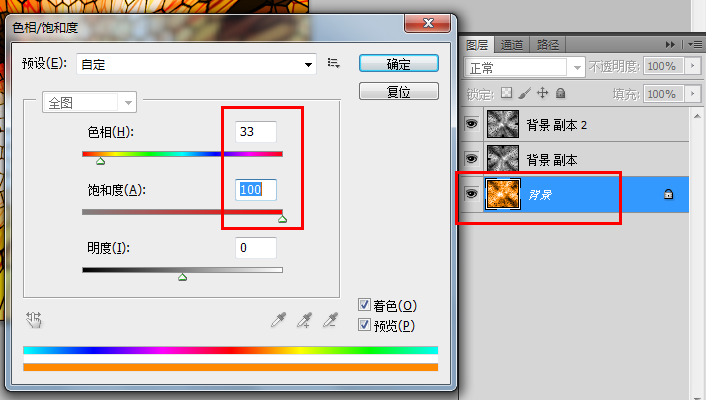


最终效果!

本文网址:https://www.3ka.cn/server-4177.html
转载请声明来自:汇云资源网 - PhotoShop滤镜制作精美的艺术彩色玻璃效果教程


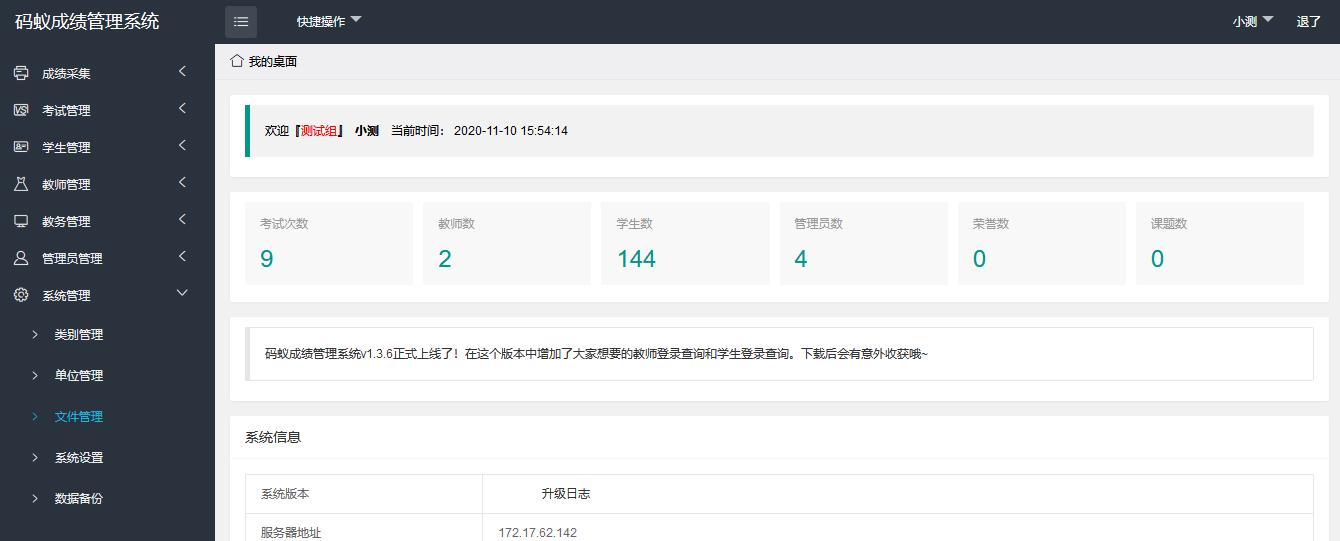
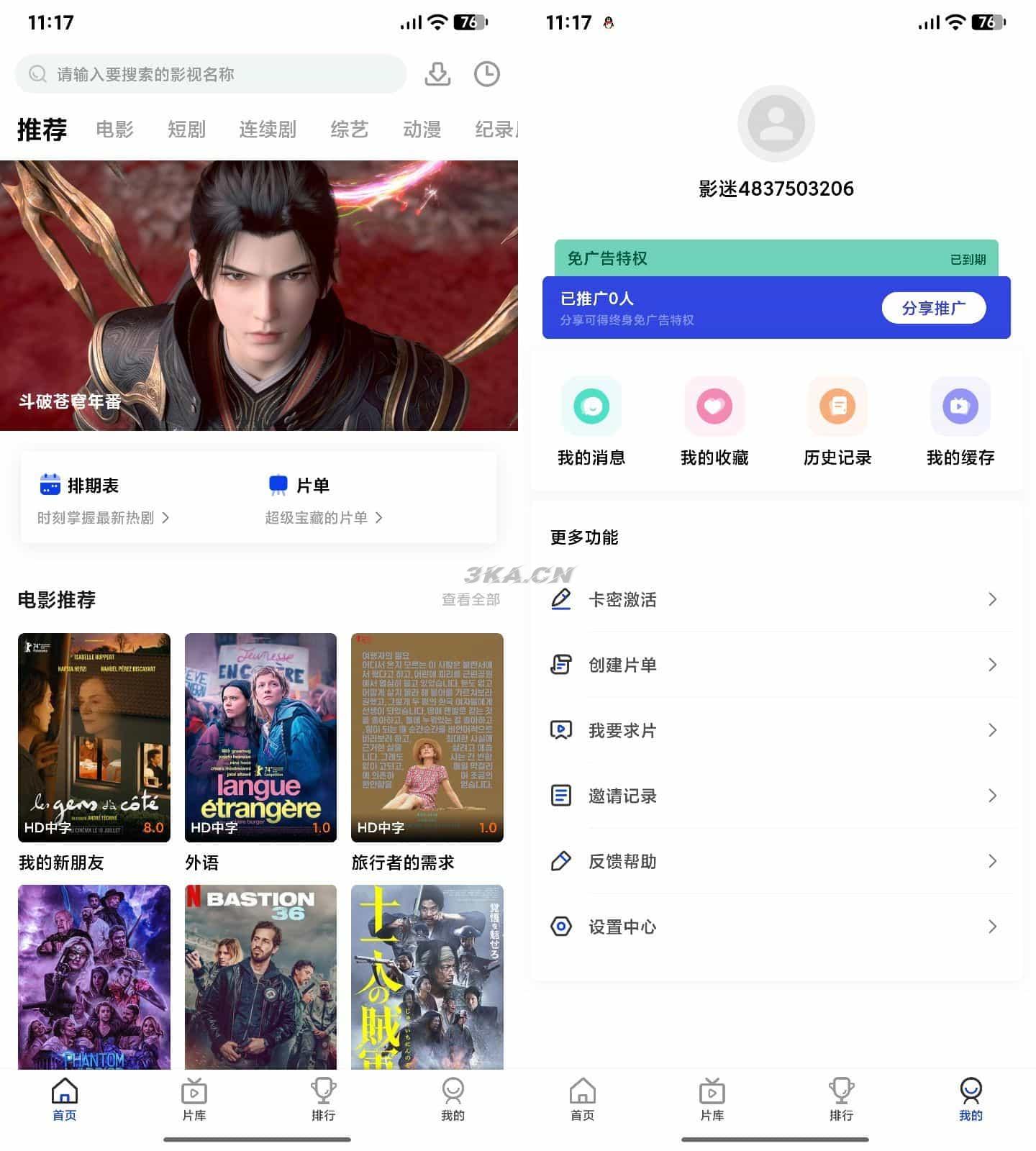

您还没有登录,请 登录 后发表评论!
提示:请勿发布广告垃圾评论,否则封号处理!!